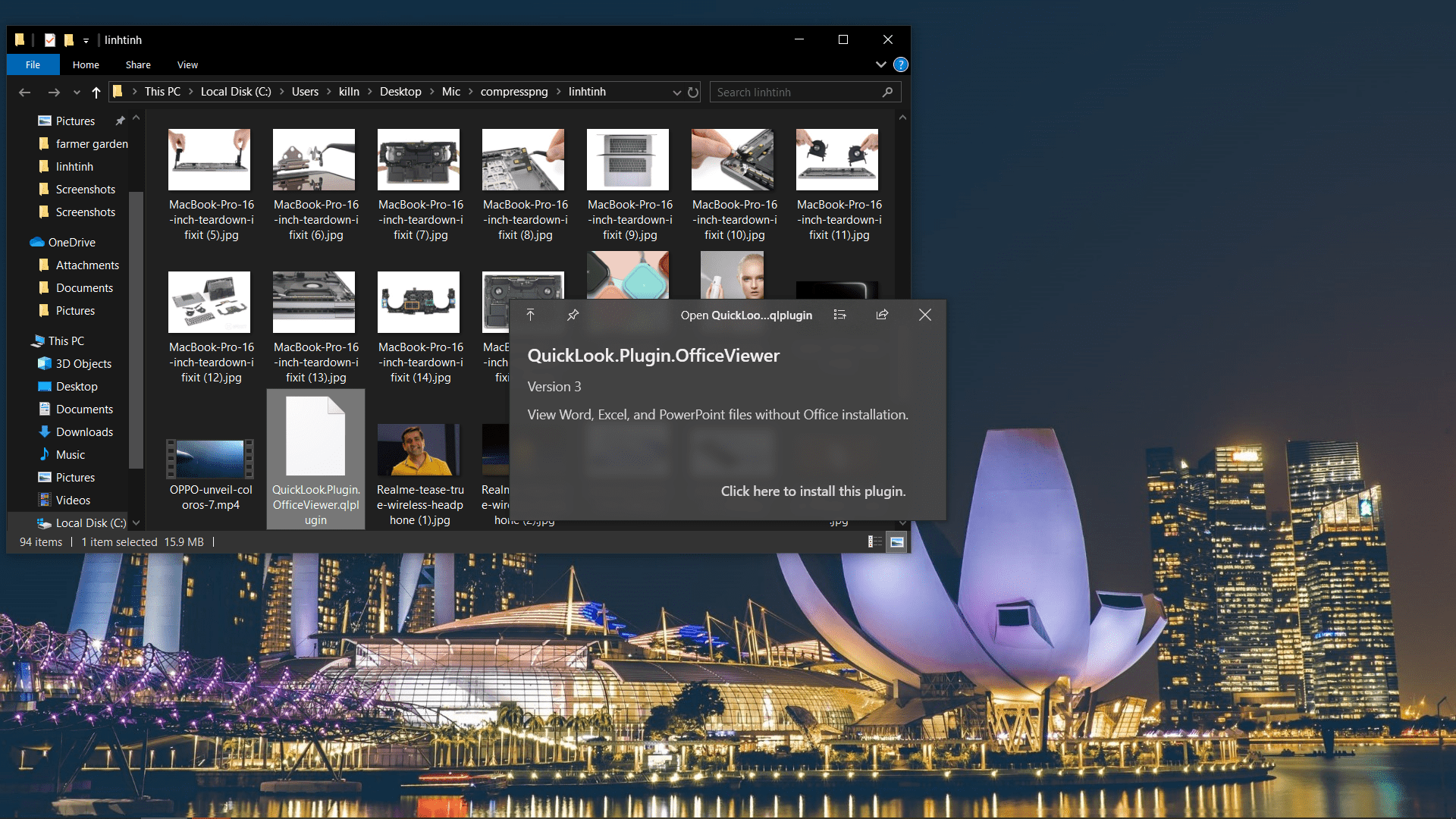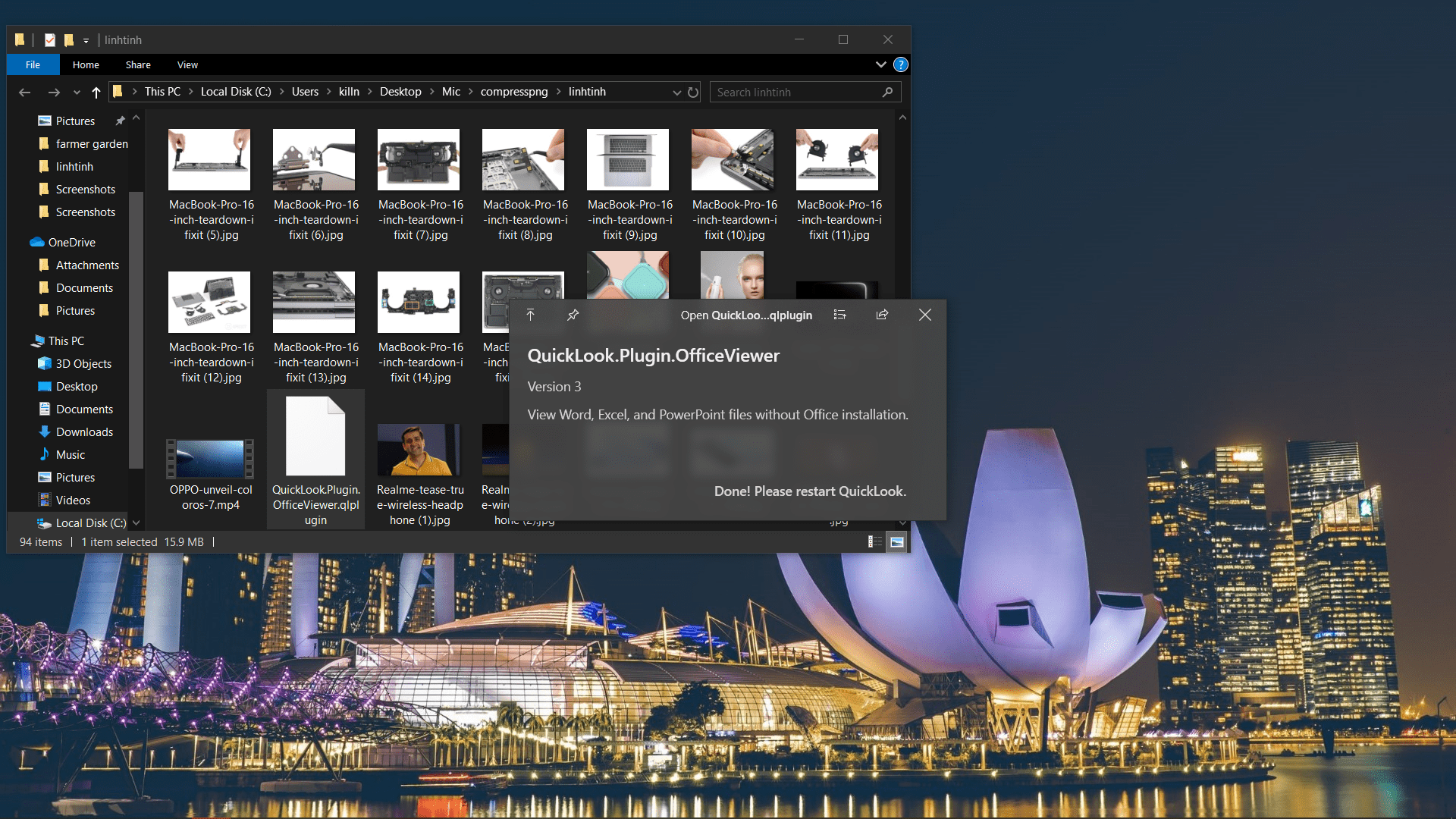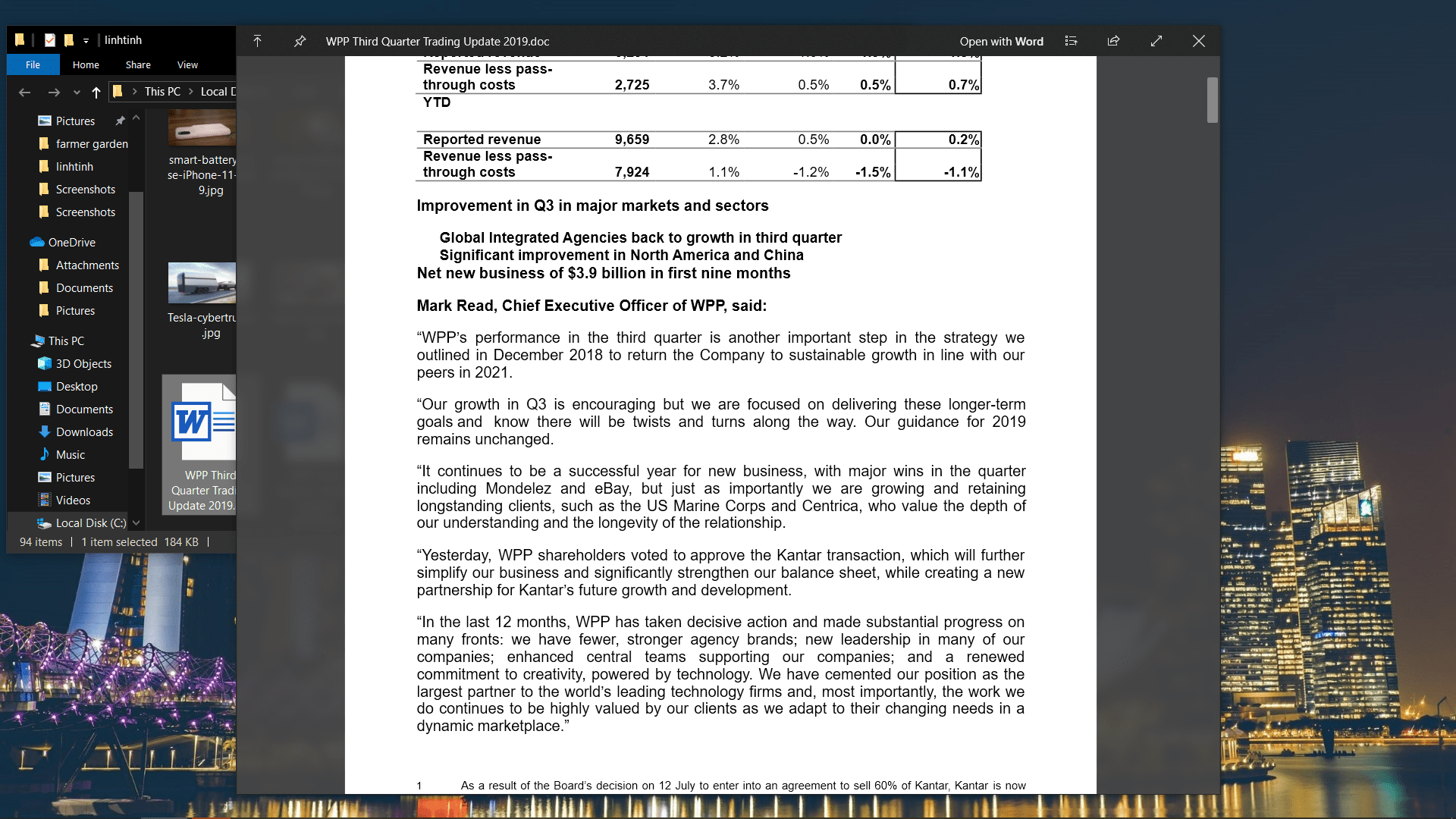Với QuickLook thì người dùng Windows có thể sử dụng tính năng khá hay ho trên macOS, đó là nhấn phím Space để xem trước các tập tin.
Thông thường trên Windows, ngoài các thông tin cơ bản và thumbnail thì người dùng buộc phải mở tập tin lên để có thể xem các nội dung xem có đúng file mình đang tìm kiếm hay không. Việc này khá mất thời gian và đôi khi còn gây chậm máy nếu chúng ta đang mở nhiều tác vụ. Tuy nhiên với QuickLook, tính năng xem trước tập tin bằng phím Space giống như trên macOS này sẽ giúp chúng ta thao tác nhanh hơn và làm việc hiệu quả hơn. Tải QuickLook: tại đây
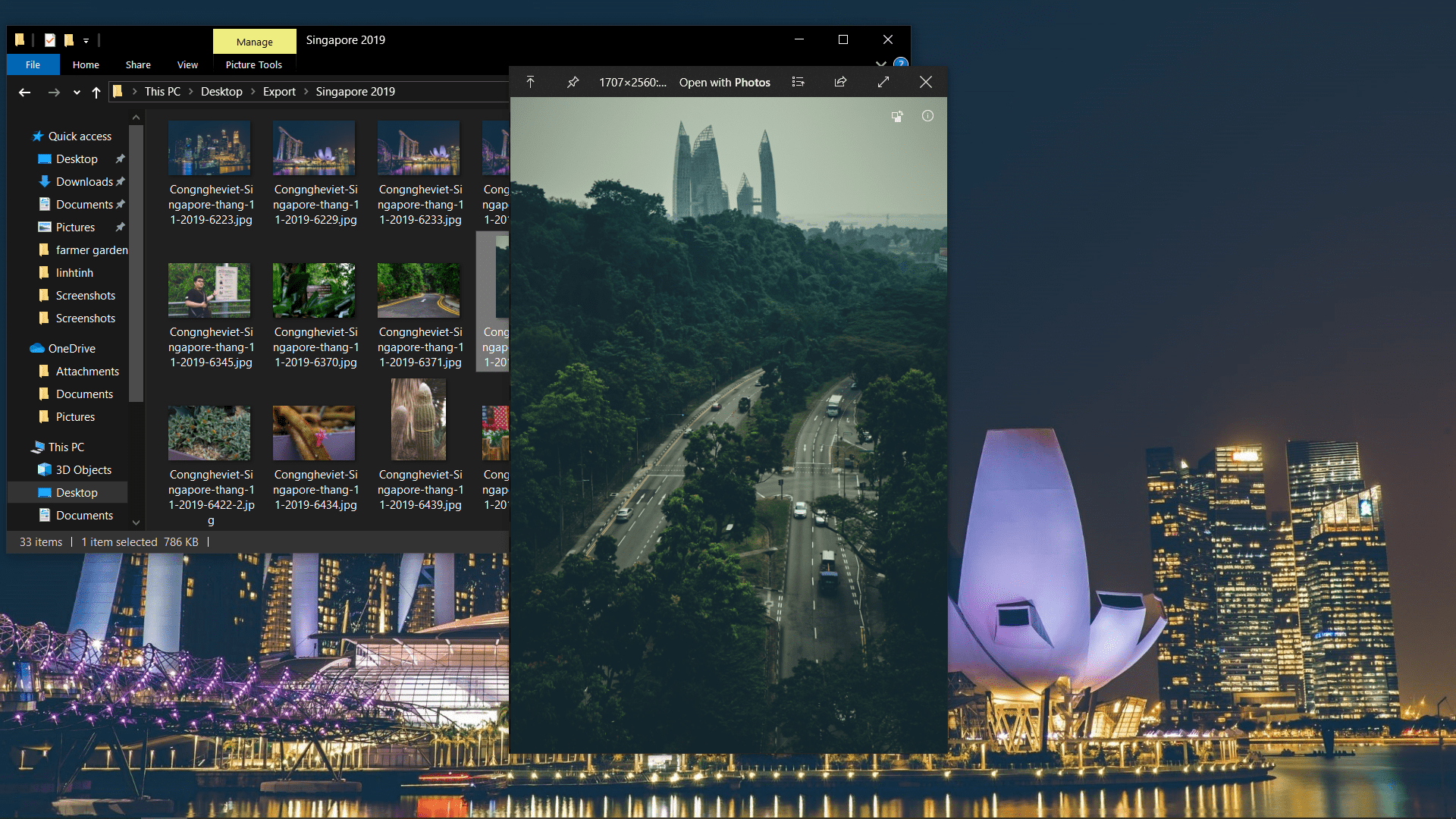 Sau khi cài đặt và chạy thì QuickLook sẽ chạy ngầm, ứng dụng không tiêu tốn quá nhiều tài nguyên nên rất an tâm. Cách sử dụng cũng rất đơn giản, giống như trên macOS thì người dùng click vào tập tin cần xem trước và nhấn phím Space.
Sau khi cài đặt và chạy thì QuickLook sẽ chạy ngầm, ứng dụng không tiêu tốn quá nhiều tài nguyên nên rất an tâm. Cách sử dụng cũng rất đơn giản, giống như trên macOS thì người dùng click vào tập tin cần xem trước và nhấn phím Space.
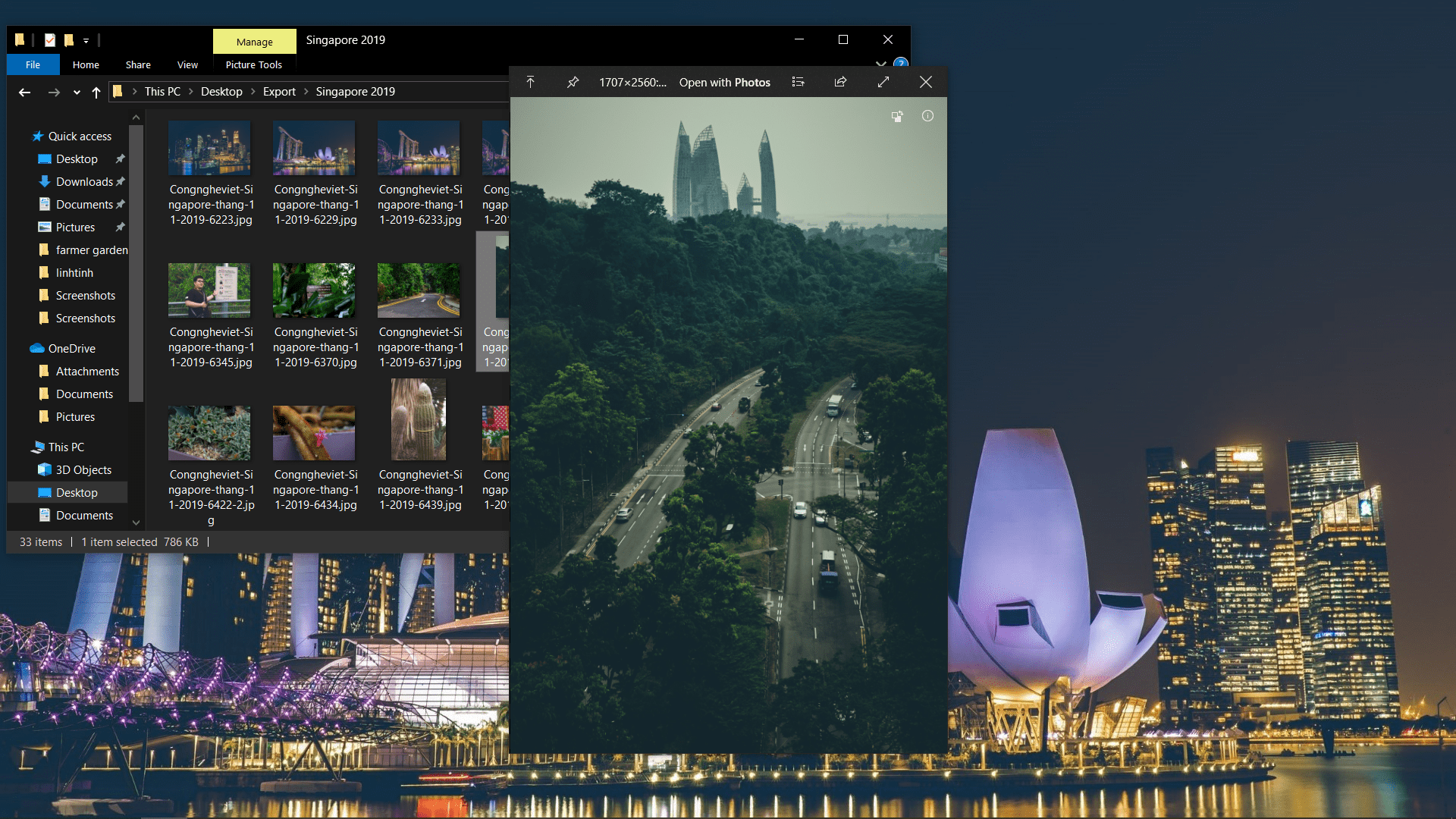
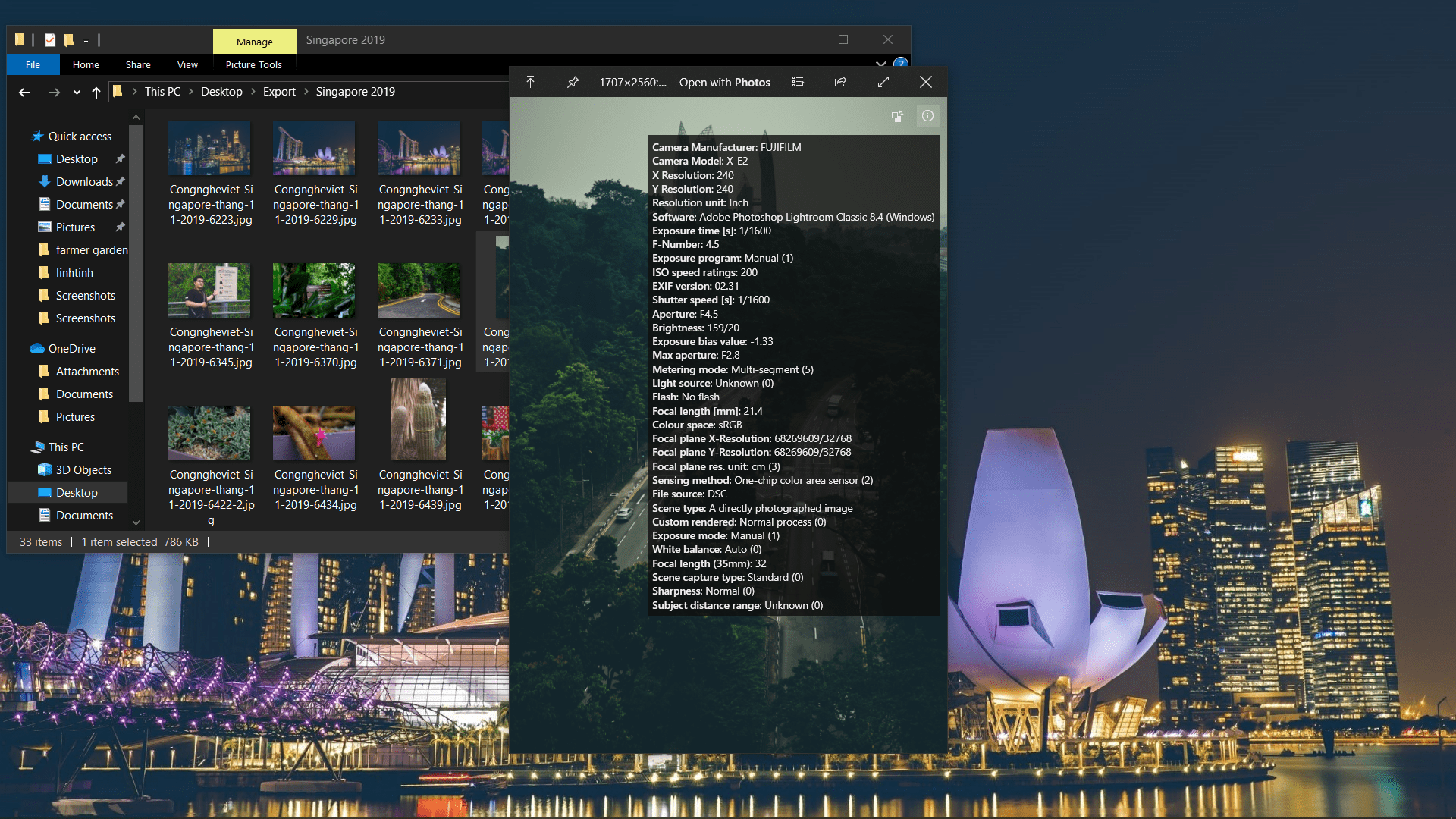 QuickLook có thể xem trước được khá nhiều định dạng hay ho và cho thông tin chi tiết, luôn cả metadata của ảnh. Đặc biệt ứng dụng còn có thể xem trước được file RAW máy ảnh nữa, dù vậy thì việc tải ảnh hơi lâu nhưng cũng tiết kiệm được vài thao tác khi lựa chọn hình ảnh.
QuickLook có thể xem trước được khá nhiều định dạng hay ho và cho thông tin chi tiết, luôn cả metadata của ảnh. Đặc biệt ứng dụng còn có thể xem trước được file RAW máy ảnh nữa, dù vậy thì việc tải ảnh hơi lâu nhưng cũng tiết kiệm được vài thao tác khi lựa chọn hình ảnh.
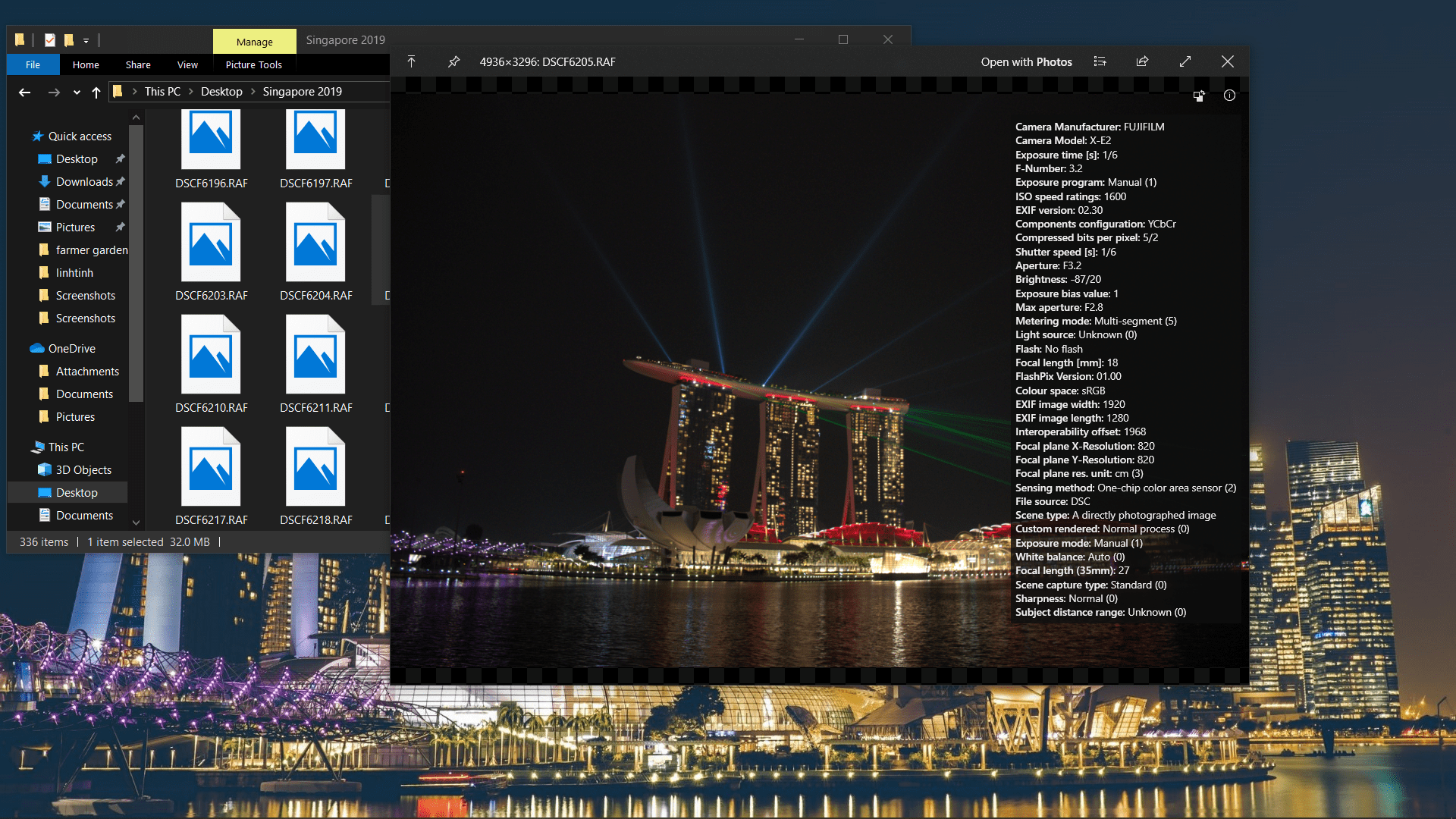
Ngoài ảnh, QuickLook cũng có thể xem trước được video và còn cả PDF. Tuy nhiên đáng tiếc là nếu xem trước DOCX hay các định dạng của Office thì sẽ chỉ hiển thị thông tin về tập tin văn bản.
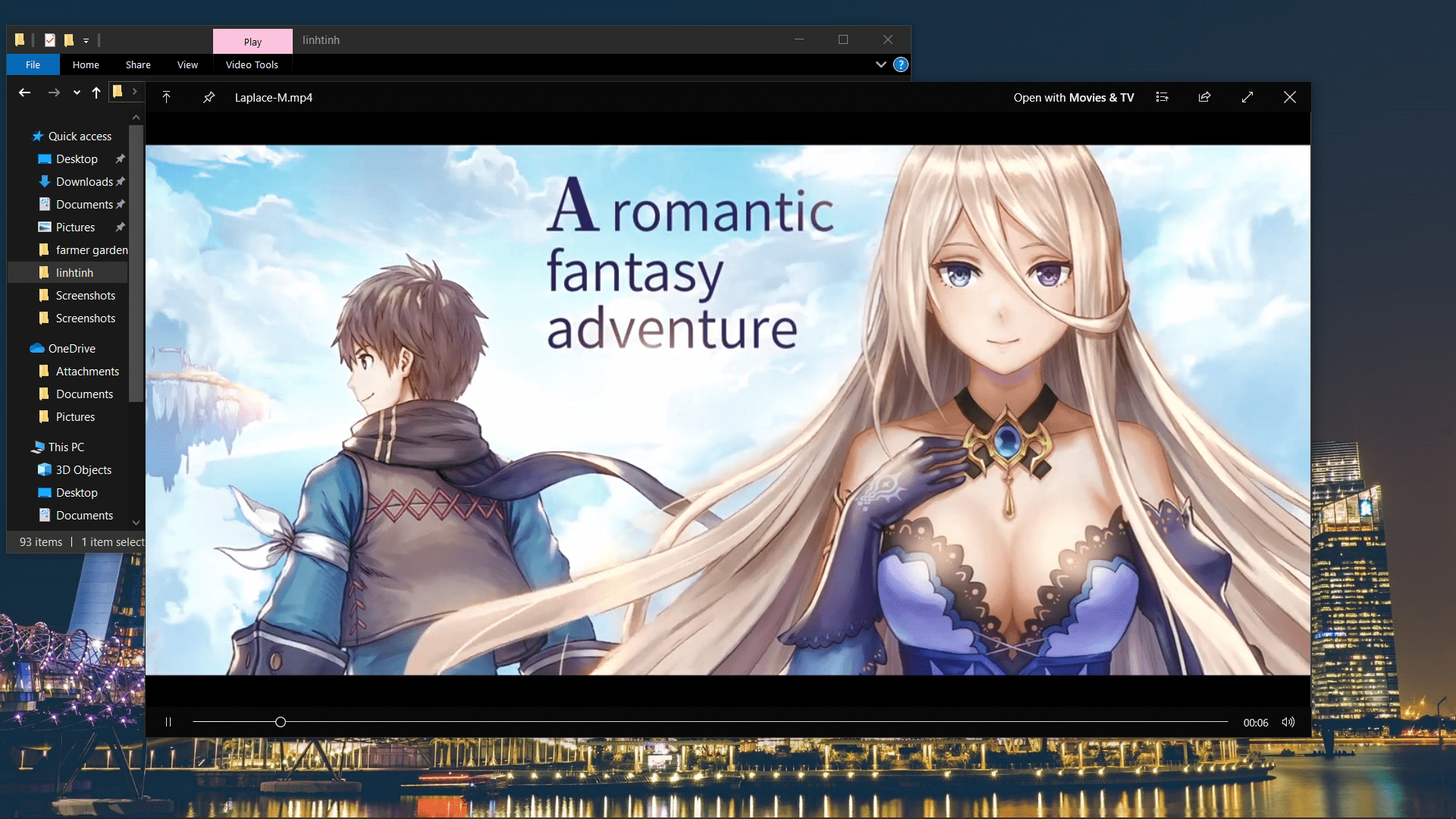
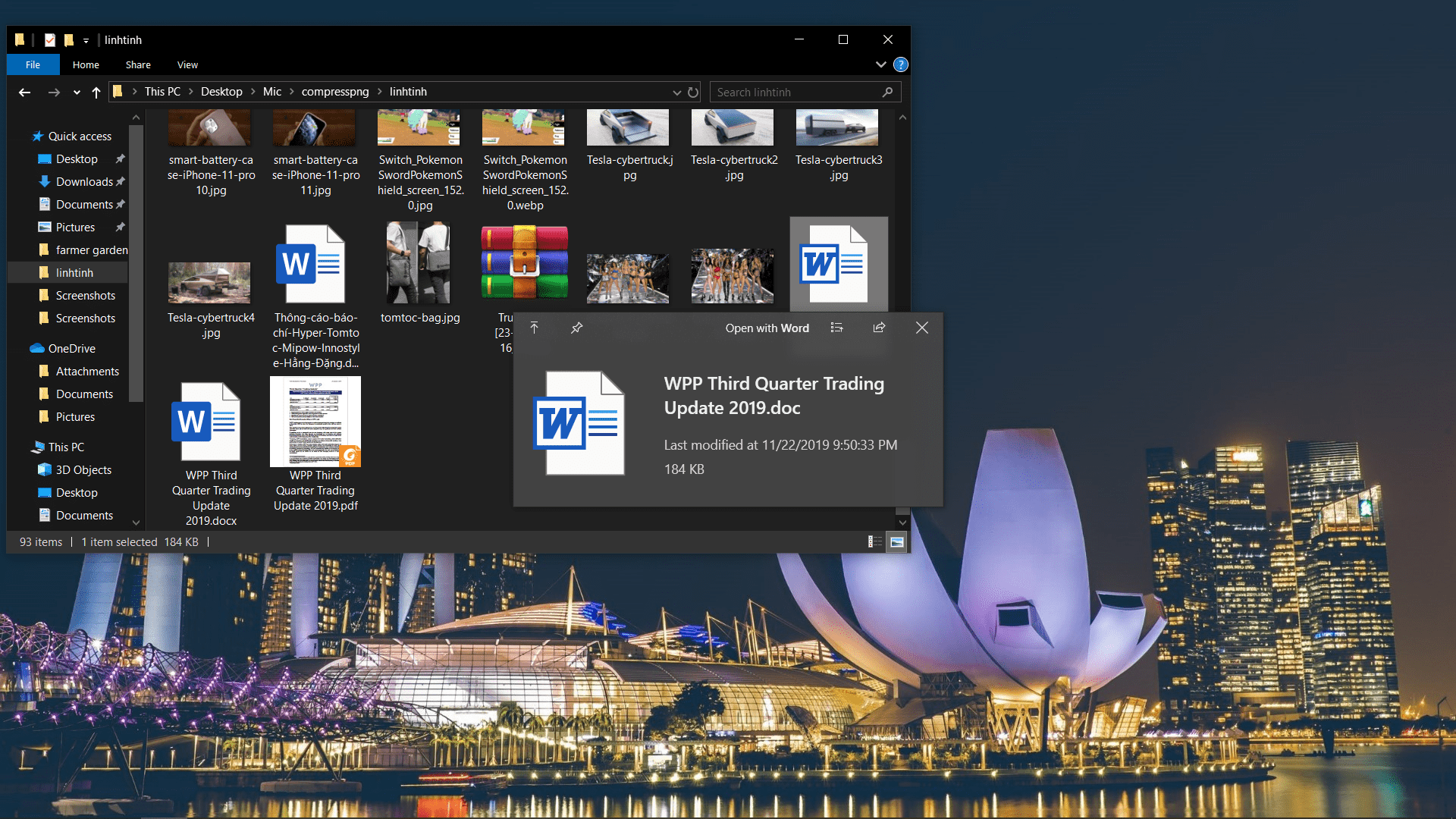 Nếu bạn muốn xem trước cả nội dung thì cần phải cài đặt thêm plug-in, truy cập trang dưới đây để tìm plug-in.
Nếu bạn muốn xem trước cả nội dung thì cần phải cài đặt thêm plug-in, truy cập trang dưới đây để tìm plug-in.
Lưu ý là có hai loại plug-in gồm Xem các định dạng Office mà không cần cài đặt MS Office và Xem các định dạng Office khi bạn đã cài đặt MS Office/WPS Office. Chọn đúng theo loại cần dùng, tải về rồi click vào file và xem trước nó sẽ hiển thị tuỳ chọn cài đặt plug-in là xong.